在使用visio的過程中,我們經常會畫圖形框,但是有時我們需要畫透明無背景的圖形框,而visio中默認畫的圖形框都是有顏色背景的,那么在visio中如何畫透明圖形框??請看下面介紹。

1、首先打開Microsoft visio 2007軟件,畫出一個圖形,如下圖所示:
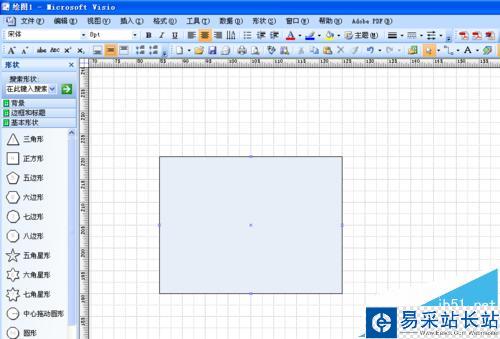
2、點擊選中方框圖形,然后點擊鼠標右鍵,在下拉菜單中,依次選擇“格式”-“填充”,如下圖所示:
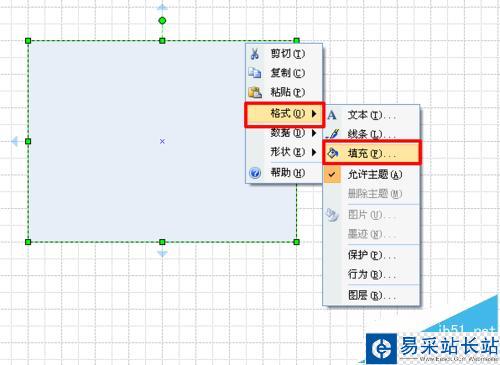
3、在彈出的“填充”設置框中找到“圖案”,如下圖所示:
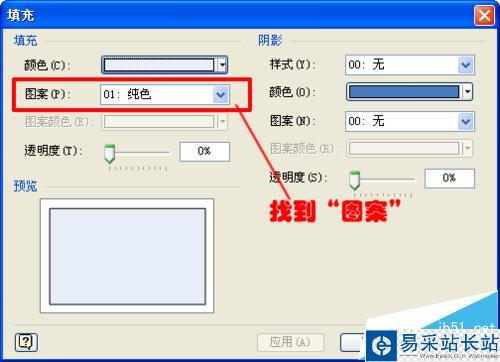
4、點擊“圖案”旁邊的下拉箭頭,在彈出的線條種類中選擇“無”(在進度條最上端),如下圖所示;

5、填充圖案選中“無”后,點擊,右下角的“確定”,如下圖所示:
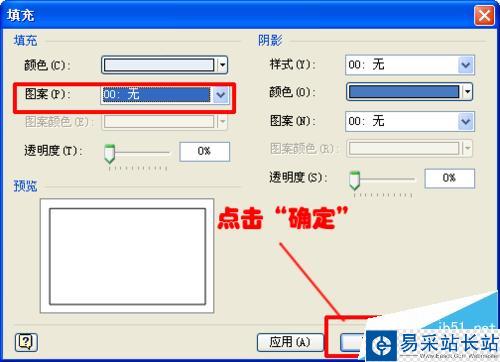
6、此時,圖形框中的背景即變為透明,如下圖所示:
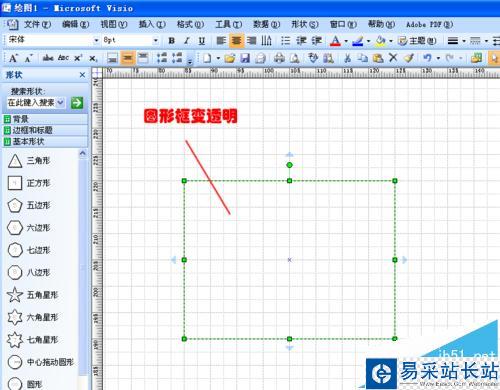
注意事項:選中圖形后,再點鼠標右鍵,才會出現上述菜單。
相關推薦:
VISIO復雜封閉圖形該怎么繪制?
VISIO2010怎么自定義設置一直顯示邊框和標題?
visio雙箭頭怎么畫? visio2013繪制雙箭頭直線的教程
新聞熱點
疑難解答
圖片精選